如何快速删除C盘和D盘中的WindowsApps文件夹?
浏览量:203次
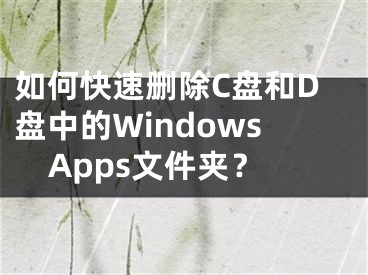
在Windows系统上,有些用户可能会发现c盘和d盘都存在windowsapps文件夹,这会占用大量的存储空间,并可能影响系统的性能。如果您也遇到了这个问题,那么在本文中,我们将为您介绍如何快速删除c盘和d盘的windowsapps文件夹,并提供一些实用的方法,让您可以轻松地释放您的存储空间。
具体方法如下:
1、在c盘下找到WindowsApps文件夹,右击它,打开快捷菜单,点选【属性】。
2、在对话框中将标签页切换到【安全】,接着单击下方的【高级】按钮。
3、在‘高级安全设置’窗口下单击【更改】。
4、选择用户或组单击【高级】按钮。
5、此页面下可帮助我们找到本地用户,先点击【立即查找】打开搜索面板,点选本地账户,然后单击【确定】退出(注:一般本地账户的头像是一个人且没有向下标志,如图所示)。
6、这时面板上会显示本地账户的名称,一般会以‘/Administrator’形式出现,我们点击【确定】。
7、返回到【高级安全设置】窗口,勾选【替换子容器和对象的所有者】选项,然后点击【应用】,最后点击【审核】标签。
8、接下来点击【更改】。
9、点选【选择主体】选项。
10、按照步骤⑤的方法添加本地账户,然后单击【确定】退出。
11、主体选择完毕,在下方点选【完全控制】复选框后单击【确定】按钮。
12、那么,我们已将本地账户添加到了权限条目中,这时已配置好文件夹的权限设定了,单击【确定】按钮。
13、单击【确定】关闭窗口,我们再次尝试将它删除时不会弹出相关提示了。
通过以上步骤操作,可以把c盘和d盘windowsapps文件夹都删除,删除之后,我们会发现内存空间变大了。
[声明]本网转载网络媒体稿件是为了传播更多的信息,此类稿件不代表本网观点,本网不承担此类稿件侵权行为的连带责任。故此,如果您发现本网站的内容侵犯了您的版权,请您的相关内容发至此邮箱【779898168@qq.com】,我们在确认后,会立即删除,保证您的版权。
最新
- 如何删除C盘中的windows.old文件夹,如何删除c盘中的360
- windowsapps文件夹可以删除吗,d盘的windowsapps文件夹可以删除吗
- 如何快速删除C盘和D盘中的WindowsApps文件夹?
- c盘windows文件夹中的哪些文件可以删,c盘windows文件夹哪些可以删除
- cmd进入d盘某个文件,cmd进入d盘某个文件夹命令
- c盘的windows文件夹可以删除吗
- dcim是什么文件夹,dcim是什么文件夹可以删除吗
- win7系统磁盘中crdownload文件能删除吗 ,win7c盘appdata在哪
- 是否可以安全删除C盘中的Windows文件夹
- 怎么删除windowsapps文件夹,windowsapp文件夹怎么删除


